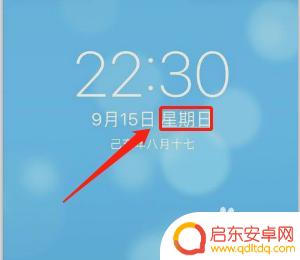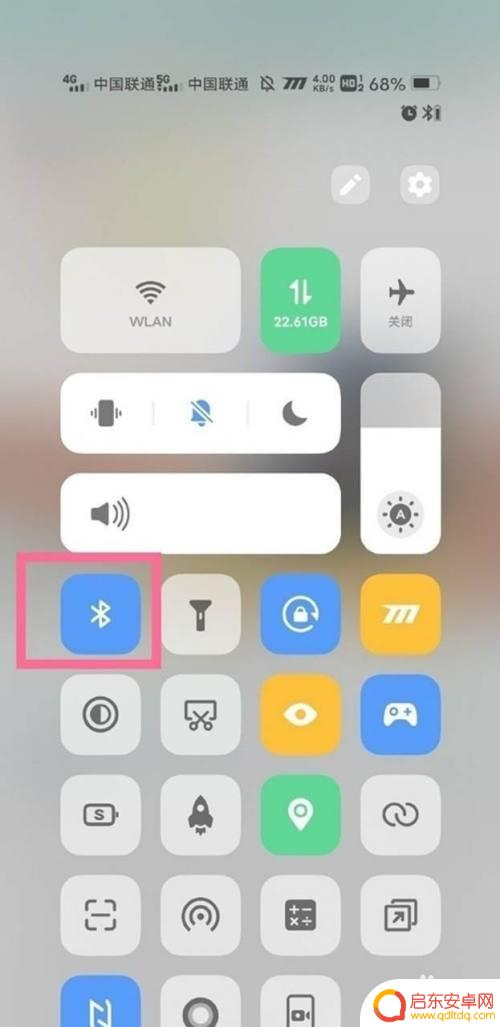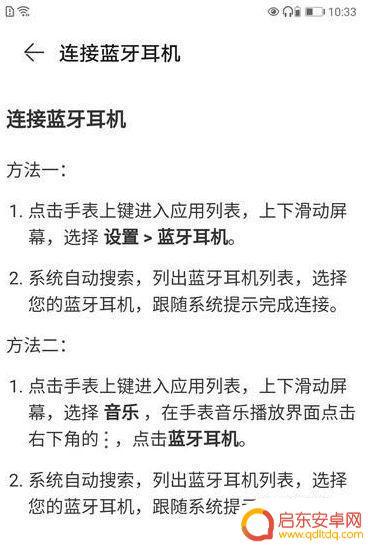苹果手机怎样连蓝牙无线耳机 苹果手机蓝牙连接无线耳机教程
苹果手机作为世界上最受欢迎的智能手机之一,其蓝牙连接功能也备受用户喜爱,在使用苹果手机时,连接蓝牙无线耳机可以让我们享受到更加便利、随时随地的音乐和通话体验。苹果手机连接蓝牙耳机的步骤也并不复杂,只需简单的几个操作,就能轻松完成连接。接下来我们就来详细了解一下苹果手机如何连接蓝牙无线耳机的方法。
苹果手机蓝牙连接无线耳机教程
步骤如下:
1.点击手机桌面设置,打开手机设置。
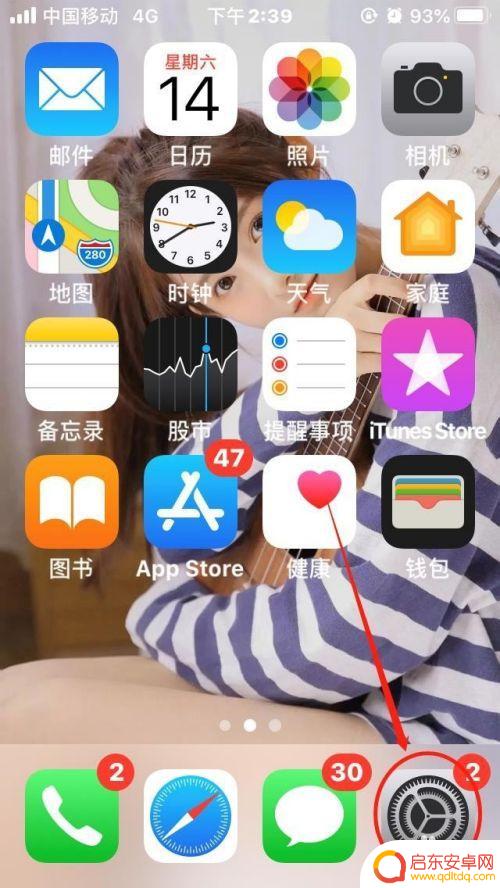
2.在设置页面,点击蓝牙,打开蓝牙设置。
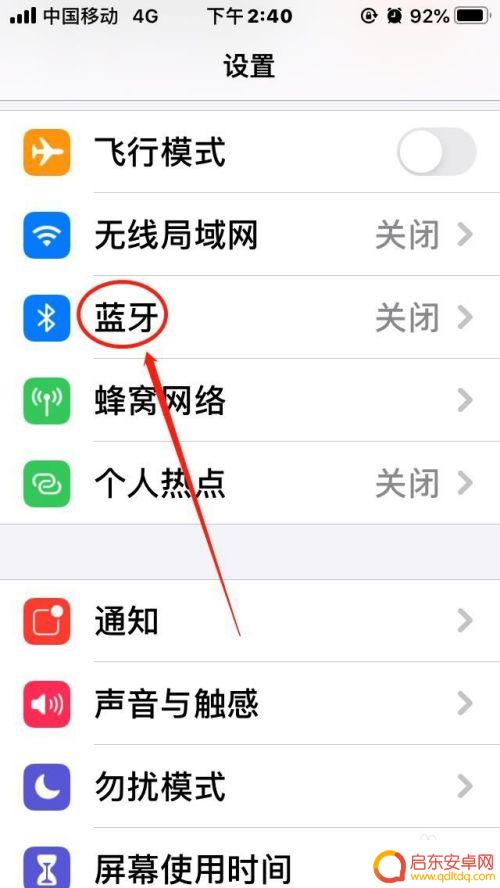
3.在蓝牙设置页面,点击“蓝牙”。开启蓝牙,并自动搜索蓝牙设备。
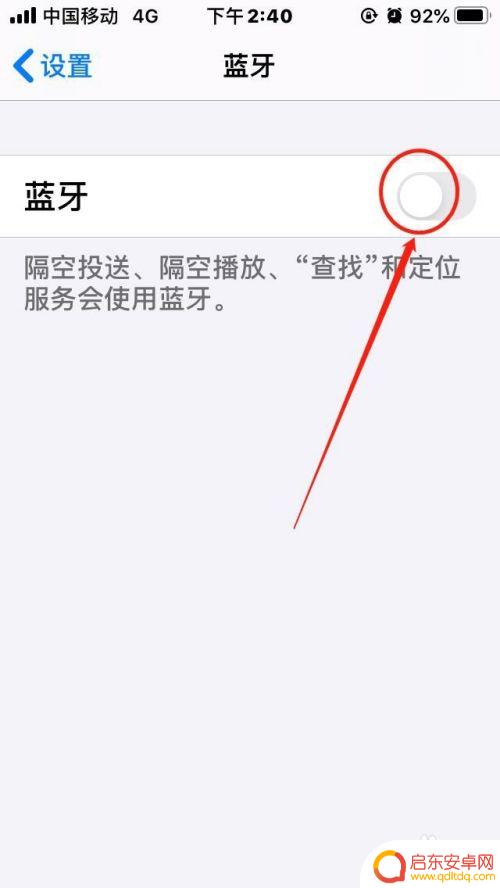
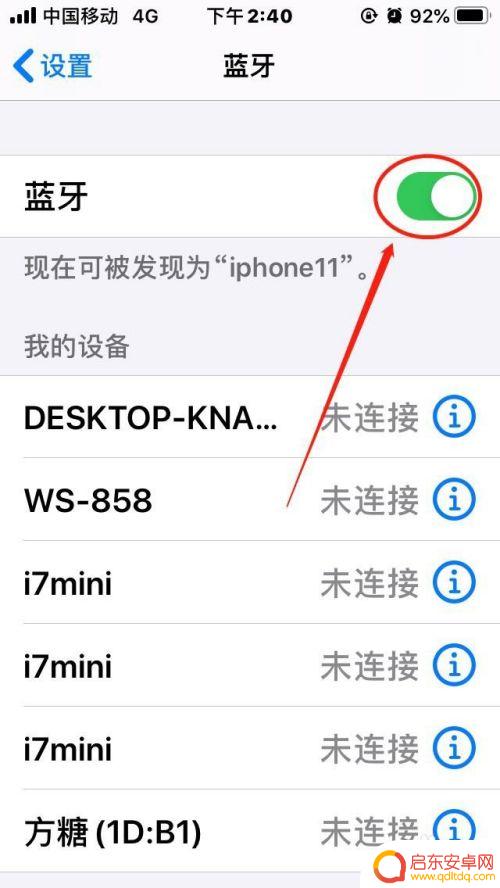
4.按耳机开关键,开启无线耳机。使其处于配对模式 。

5.在手机蓝牙菜单中,点击选择无线耳机。即可与iPhone配对。
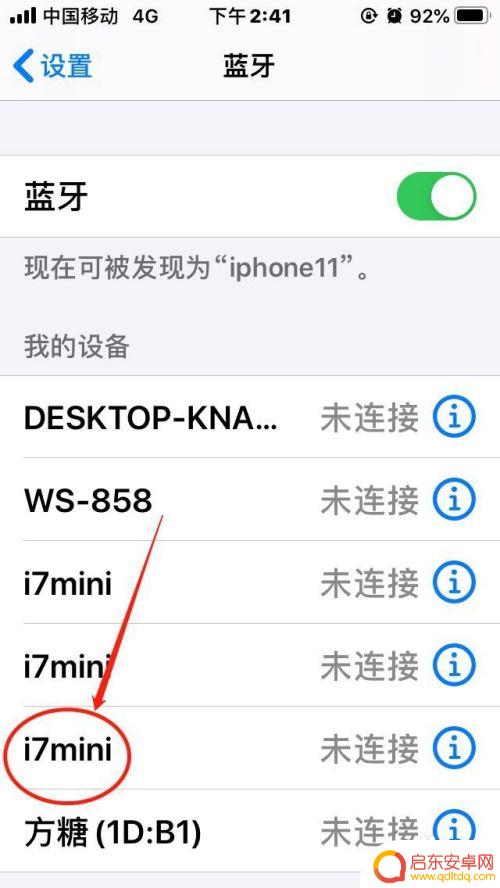
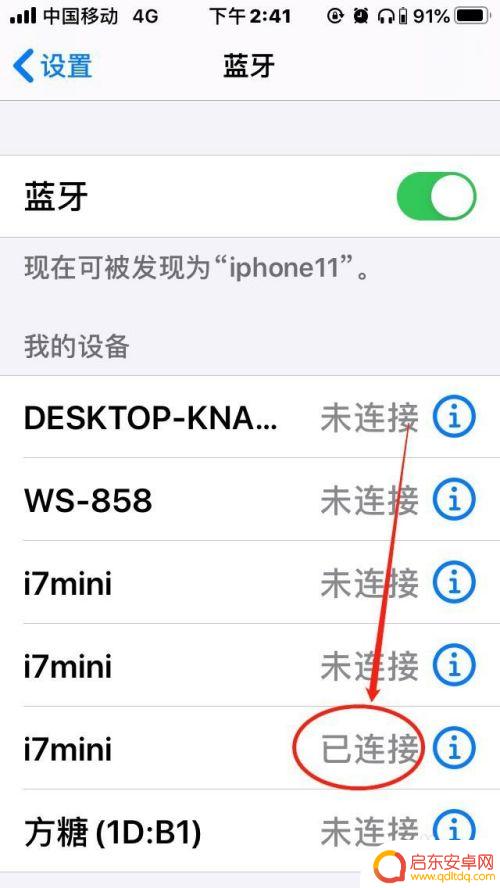
以上就是苹果手机连接蓝牙无线耳机的全部内容,如果还有不清楚的用户,可以按照以上方法进行操作,希望对大家有所帮助。
相关教程
-
蓝牙耳机怎么连上苹果手机 蓝牙耳机连接苹果手机教程
蓝牙耳机作为一种无线音频设备,已经成为现代生活中不可或缺的一部分,对于苹果手机用户来说,连接蓝牙耳机是一项基本操作。所以,掌握正确的蓝牙耳机连接方法对...
-
无线蓝牙如何连接手机 手机连接无线蓝牙耳机的方法
无线蓝牙技术的发展使得手机与耳机之间的连接更加便捷和自由,如今,我们可以通过简单的操作,将手机与无线蓝牙耳机连接起来,享受高品质的音乐和通话体验。连接手机...
-
索尼耳机怎样连接手机蓝牙 索尼蓝牙耳机连接手机教程
随着科技的发展,无线蓝牙耳机越来越受到人们的喜爱,索尼作为知名厂商之一,其蓝牙耳机具有优秀的音质和耐用性,备受消费者青睐。但是对于新手来说,如何正确连...
-
怎么用手机连蓝牙耳机 手机连接无线蓝牙耳机的方法
手机成为了我们生活中不可或缺的一部分,而随着科技的不断进步,蓝牙耳机也逐渐走入了我们的生活。无线蓝牙耳机的便利性和舒适性成为了许多人的首选。怎样使用手机连接蓝牙耳机呢?手机连接...
-
蓝牙耳机如何连接vivo手机 vivo无线蓝牙耳机连接手机步骤
随着科技的不断进步,蓝牙耳机已经成为了大多数手机用户的选择,而作为一款备受欢迎的手机品牌,vivo也推出了自己的无线蓝牙耳机。究竟如何连接vivo...
-
手机蓝牙连接不到蓝牙耳机怎么办 蓝牙耳机与手机无法连接怎么办
手机已经成为我们生活中不可或缺的一部分,而蓝牙耳机也因其便捷的无线连接方式而受到越来越多人的喜爱,有时我们可能会遇到手机蓝牙无法连接蓝牙耳机的问题,这不仅让人困扰,还影响了我们...
-
手机access怎么使用 手机怎么使用access
随着科技的不断发展,手机已经成为我们日常生活中必不可少的一部分,而手机access作为一种便捷的工具,更是受到了越来越多人的青睐。手机access怎么使用呢?如何让我们的手机更...
-
手机如何接上蓝牙耳机 蓝牙耳机与手机配对步骤
随着技术的不断升级,蓝牙耳机已经成为了我们生活中不可或缺的配件之一,对于初次使用蓝牙耳机的人来说,如何将蓝牙耳机与手机配对成了一个让人头疼的问题。事实上只要按照简单的步骤进行操...
-
华为手机小灯泡怎么关闭 华为手机桌面滑动时的灯泡怎么关掉
华为手机的小灯泡功能是一项非常实用的功能,它可以在我们使用手机时提供方便,在一些场景下,比如我们在晚上使用手机时,小灯泡可能会对我们的视觉造成一定的干扰。如何关闭华为手机的小灯...
-
苹果手机微信按住怎么设置 苹果手机微信语音话没说完就发出怎么办
在使用苹果手机微信时,有时候我们可能会遇到一些问题,比如在语音聊天时话没说完就不小心发出去了,这时候该怎么办呢?苹果手机微信提供了很方便的设置功能,可以帮助我们解决这个问题,下...